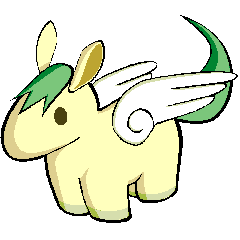追記 (2019/10/20)
最下行のあたりでATOKをさんざん褒めたにもかかわらず…… m(_ _)m
アルテ日本語入力が64bit要件に対応したのを機に、再びアルテに戻しました。
タブレットではそうでもないのですが、スマホのAX7でどうしても誤入力が多くなりがちだったので、アルテに戻しました。(同じスマホでも nova lite2 では、そうでもなかったのですが。。)
誤入力の原因の一つは、フラワータッチは指でフリックする一つの文字の入力範囲が45度の角度しかないところにあります。タブレットのように大きな画面だとさして支障はないのですが、スマホのような小さな画面ですと、ちょっとしたフリックの角度のズレが入力ミスとなります。ただ、この点は使っているうちにそれなりに慣れていきました。
それよりも大きかったのは、濁音の入力の際の、実際の指の動きとフリックの微調整ができていない点だと思います。
普通の人は、上、左右、左右の斜めへフリックするときに指の動かしやすさに違いがあるはずです。動かし安い順に書くと、左右→上→左右の斜め、となると思います。すると、自然にフリックの移動距離が変わるはずです。動かしにくい方向は、フリックで指を滑らせる距離が短めになるのですが、ATOKのフラワータッチは、そこの調整ができていないように感じました。
したがって、動かしにくい方向のイ段やエ段、場合によってはウ段の濁音を入力したときに、気づいたらア段が誤入力されているということが生じます。とても残念です。フラワータッチの濁音入力は便利で気に入っていたのですが、AX7での誤入力の頻度の高さに耐えられませんでした。
1.
Androidスマホの日本語入力は、最初はATOKをフリック入力で使っていたのですが、ここ2~3年はターンフリックに惹かれて、アルテ日本語入力を使っていました。
が、ふとATOKのジェスチャー入力(フラワージェスチャー)を使ってみたところ、あまりの使いやすさに驚きました。もう他のアプリは使えないかも…と思わせるほどです。(ターンフリックを使っていたので、フラワージェスチャーの使いやすさに気づくことができたのだと思います)
さて、テンキー入力のフラワージェスチャーはとても素晴らしいのですが、物理キーボードを接続した場合は、アルテ日本語入力の方が快適に入力できます。
ということで、現在以下のように使い分けています。
テンキー入力しかしないスマホはATOKの一択。
タブレットはテンキー入力の時はATOK、物理キーボードで入力するときはアルテ日本語入力。
さて、ATOKの使い勝手向上のノウハウを、いつものように備忘録として、書き残しておきます。
1.フラワータッチガイドのサイズ変更
初期状態だとフラワータッチのガイドが結構大きめです。これはATOKの設定で小さくできます。
「設定」→「テンキー」→「ジェスチャー入力」で「感度」を上げると小さくなるようです。私はかなり小さくしており、感度を85〜90にしています。
JustSystemさんへ。このあたりも初心者にはわかりにくいです。「感度」などと表記せず、「フラワータッチのガイドの大きさ」と素直に表記すればわかりやすいのになあ。
追記(8/16):タブレットの感度はそのままですが、スマホの感度は、今は70に下げています。
2.「っ」の簡単入力
「っ」の入力は、簡単に入力する方法があります。「た」から上の「つ」の方に向かわず、下上と指を動かせばよいので、簡単で一度覚えたらもう戻れません。
JustSystemさんへ。こんな便利な入力の仕方があるにもかかわらず、どこにも解説されていないように思います。少なくとも見つけやすいところには解説されていません。もったいないなあ。
3.フラワータッチで数字入力
数字の入力は、「21」なら「かあ」→「カナ英数」で入力できます。
JustSystemさんへ。これについても、見つけやすいところで解説してください。もったいない。そして、これは便利な入力法ですが、変換の選択肢をもっと増やして欲しいと思います。例えば、「きょう」でかな英数変換すると、年も入った変換候補を加えるとか、yy-mm-ddのような候補も出すとか。少し残念です。
4.鍵括弧の簡単入力
「や」のフラワータッチガイドの空きに鍵括弧を割り当てました。左上に 「 を右上に 」 を。
JustSystemさんへ。「カギカッコのフラワーガイド」の真上の方向に1つ空きがあります。ここにも割り当てられるようにして欲しいです。
5.誤学習の消去
変換候補に誤学習の語句が出てきたら、その誤学習の候補を長押しすると消去できます。これは、めっちゃ便利です。この機能に気づいた時は感動しました。
JustSystemさんへ。誤学習を消去するというのはとても重要なことですし、他の日本語入力では見られない優れた機能だと思います。ぜひぜひ、もっとクローズアップして解説してください。
6.「…」の簡単入力
テンキーの「、。?!」で指を右にスライドして戻ると「…」が入力されるというのも、なかなか気づきませんでした。見つけやすいところで解説してほしいことの1つです。
ちなみに、「~」は「わ」キーを右にスライドして戻ります。
改めて、オンラインマニュアルの便利な使い方を読んでみました。
まだまだありました。
7.未確定に戻す
Enterキーを左フリックると、確定した文字列を未確定状態に戻せる。
8.Delete
文字削除(通常はBS)キーを上にフリックするとDeleteしてくれる。
9.空白
Spaceキーを上フリックすると、全角/半角を切り替えてスペースを入力できる。
10.カーソルの移動
矢印キーの上下左右フリックで、矢印と違う方向に移動できる。
<補足>
確かに、ブロークンな(brokenな)日本語については、google日本語入力( ≒ アルテ日本語入力)の方が強いと思います。しかし、Google Playのレビューで酷評されるほど悪くはないです。
おそらくスマホがメインでパソコン使用の体験の少ない人が、ATOKを酷評しているのではないかと想像されます。つまり、日本語入力の仕組みについて知識がないため、どんどん誤学習させてしまうことに一因があるのかもしれません。
また、文章で入力せずに、単語単位で確定してしまう人が増えているのだと思います。そういう人は、語彙の多さを日本語入力の賢さと勘違いしてしまう傾向にあるのではないでしょうか。ATOKユーザーを増やすためには、そういう方たちからも魅力的に見えるようになってほしいなあ。ということで、アルテ日本語入力の「変換キーを長押しするとクラウド変換」する機能は、ATOKにも欲しい機能です。
一言でまとめると、
初心者にも色んな意味で優しい方向へシフトしていくことが、ATOKという素晴らしい日本語入力の利用者を増やしていくうえで大切なのではないか、と思います。
Just Systemという企業にそうした方向性を感じられない気がします。もしも、わかる人だけが使ってくれれば良いというであれば、とても残念です。